
Pokušavate upotrijebiti vanjski tvrdi disk na računalu, a Windows ga ne prepoznaje, zasigurno vam se to dogodilo neko vrijeme i uspaničili ste se od straha da ćete izgubiti spremljene podatke ili da ste imali oštećen pogon kad ste ga kupili. Ne očajavajte prerano, postoji nekoliko razloga zbog kojih Windows neće prepoznati vaš vanjski tvrdi disk, a mnoge od njih je lako popraviti. Objašnjavamo što učiniti ako Windows ne prepozna vaš vanjski tvrdi disk .
Postoji nekoliko koraka koje možemo poduzeti prije nego što s obzirom na vanjski hard disk za mrtve , mnogo puta neuspjesi tih uređaja su zbog vrlo jednostavnog razloga da se riješi.
Provjerite ima li vanjski tvrdi disk stvorenu particiju
Prvi je korak provjeriti pojavljuje li se tvrdi disk u alatu za upravljanje tvrdim diskom . Na vašem tvrdom disku možda nije stvorena particija ako ste je upravo kupili, pa se ne prikazuje kao Windows pogon. Alatu za upravljanje tvrdim diskom možete pristupiti s izbornika Start sustava Windows 10.
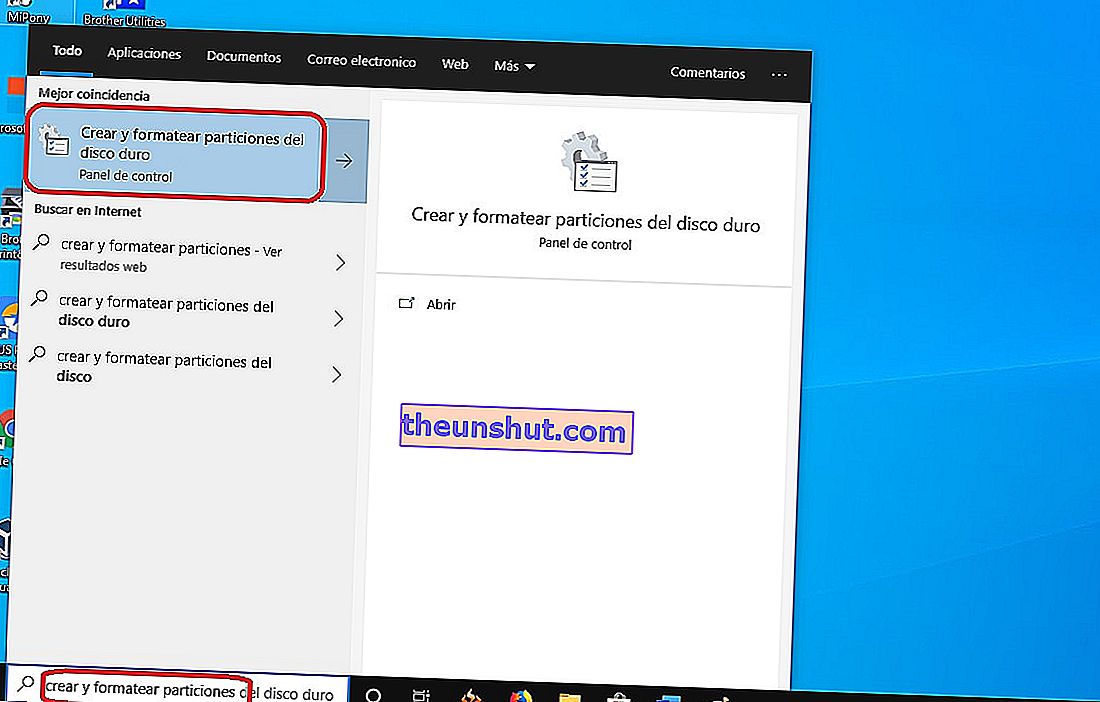
Otvorit će se novi prozor koji prikazuje sve tvrde diskove na računalu. Svi tvrdi diskovi s particijom sadrže slovo, što operativni sustav koristi za identifikaciju. Ako primijetite da tvrdi disk nema slova, nije stvorena particija . Provjerite kliknite desnom tipkom miša, a zatim kliknite format , tako da možete stvoriti particiju i Windows i otkriti vaš tvrdi disk.
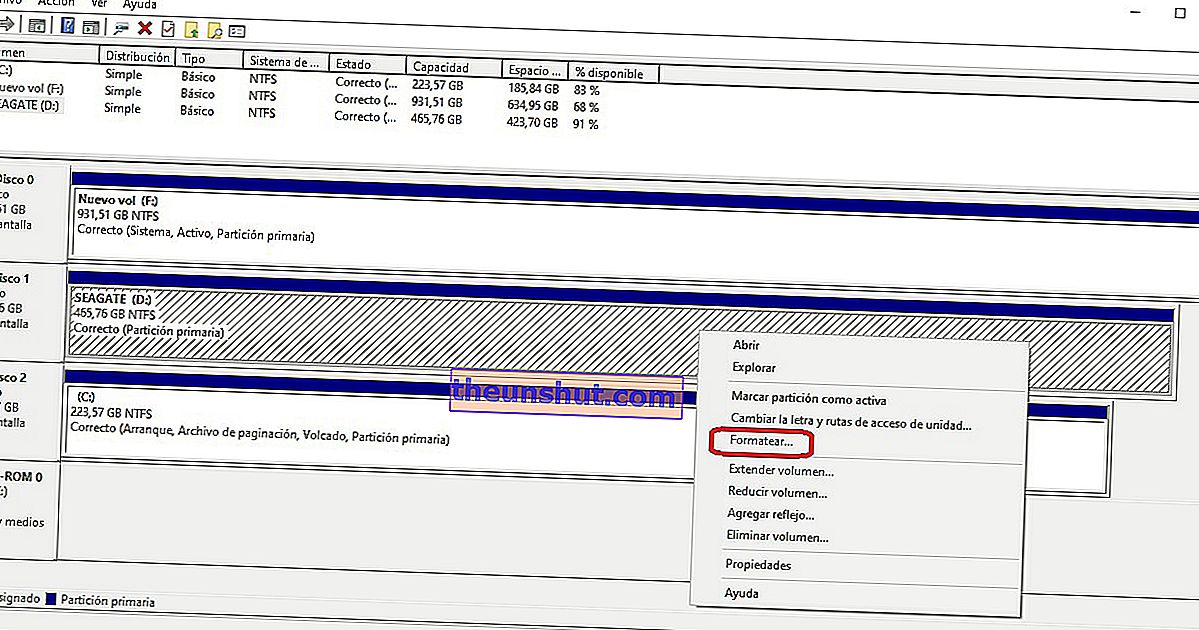
Provjerite radi li vanjska ovojnica
To radi ako se radi o unutarnjem tvrdom disku koji ste postavili u poseban kofer za vanjsku upotrebu. Ova vrsta kućišta uključuje kontroler koji je odgovoran za pretvorbu SATA sučelja tvrdog diska u USB sučelje tako da ga možete koristiti izvana.
Nažalost, mnogi od ovih slučajeva su loše kvalitete i prestaju raditi nedugo nakon kupnje. Svi oni obično imaju lampice indikatora statusa, koje se pale kada spojite tvrdi disk na USB priključak na računalu. Samo uključite tvrdi disk i provjerite da li se pale neka svjetla. Na webu možete potražiti informacije o svom modelu trupa kako biste vidjeli što znači svako svjetlo.

Problem sa softverom uključenim u tvrdi disk
Neki proizvođači vanjskih tvrdih diskova poput Western Digital i Seagate uključuju softver na svoje vanjske tvrde diskove. Većinu vremena to je aplikacija za upravljanje sigurnosnim kopijama. Nije uobičajeno, ali može se dogoditi da ovaj softver uzrokuje smetnje u radu sustava Windows , zbog čega potonji prestaje otkrivati vanjski tvrdi disk.
Moguće je da ste softver davno instalirali na vanjski tvrdi disk i ne sjećate se, možete potražiti popis instaliranih Windows programa u slučaju da se pojavi. Ako vidite program koji se odnosi na vaš vanjski tvrdi disk, deinstalirajte ga i ponovo pokrenite računalo.
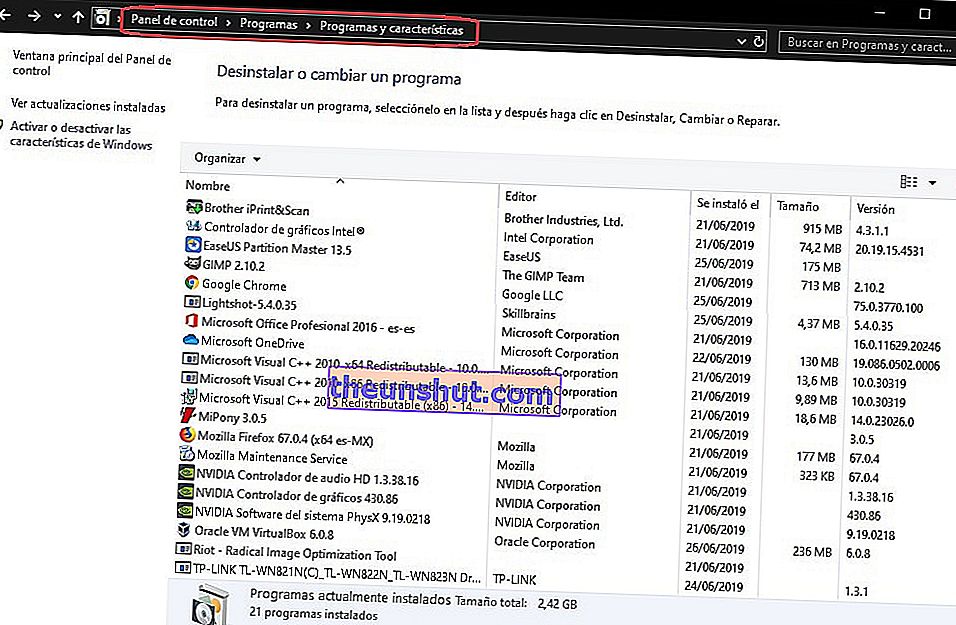
Provjerite imate li ažurirani upravljački program
Drugi mogući uzrok što Windows ne prepoznaje vaš vanjski tvrdi disk je taj što nije instaliran ispravan upravljački program. Da bismo to saznali, upotrijebit ćemo Windows upravitelj uređaja . Možete mu pristupiti s izbornika Start.
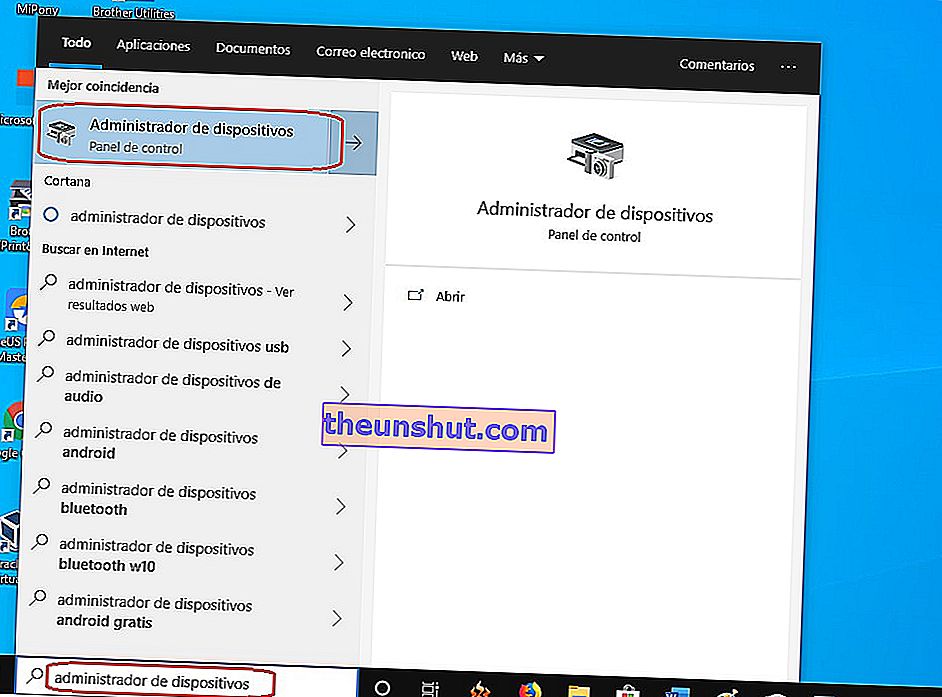
Pojavit će se popis sa svim uređajima povezanim s računalom. Pronađite vanjski tvrdi disk i kliknite ga desnom tipkom miša. Zatim kliknite na " Ažuriraj upravljački program ".
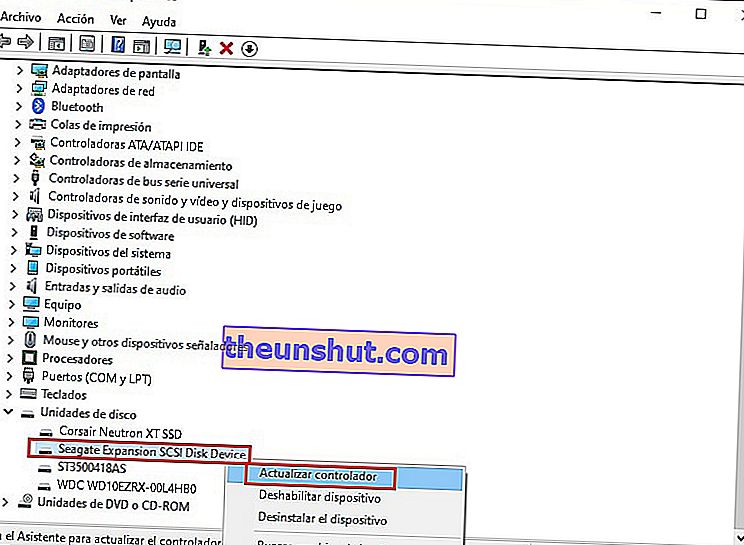
U novom prozoru odaberite opciju automatskog pretraživanja upravljačkog programa . Windows će pokušati instalirati noviji upravljački program s interneta, možda će to uspjeti

Ovo su najčešći koraci za oporavak tvrdog diska koji Windows ne prepoznaje. Ako ste stigli toliko daleko i ne uspije, bojimo se da će šteta biti nenadoknadiva.
